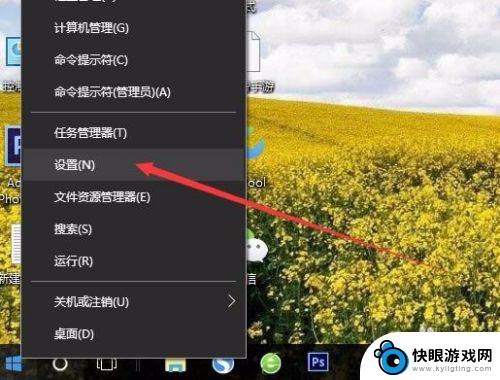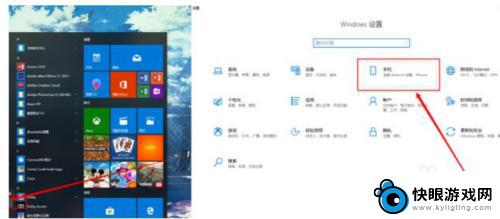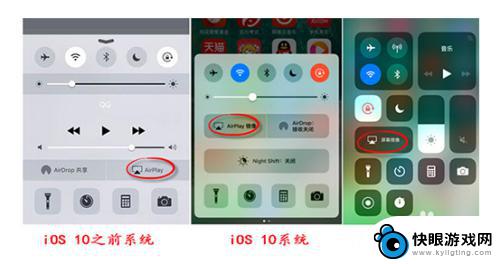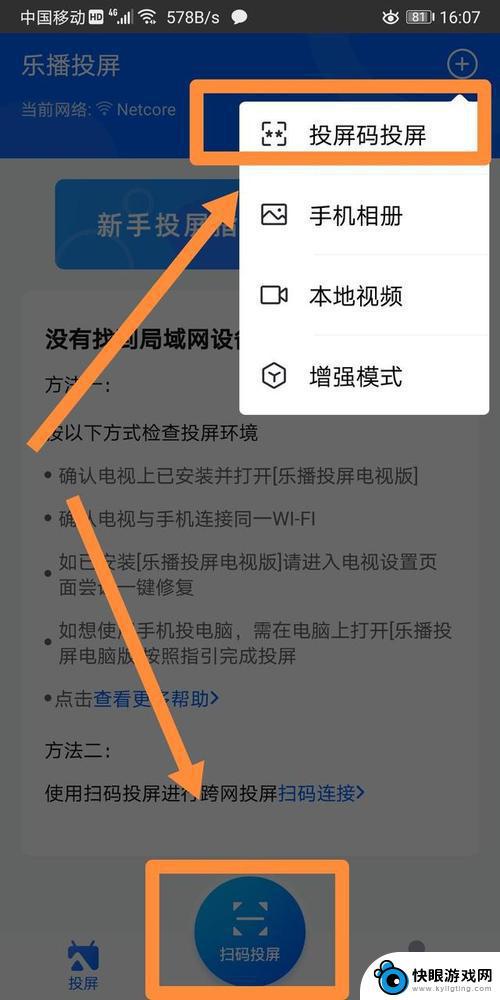怎样可以让屏幕上的手机 电脑投屏手机屏幕教程
手机和电脑已经成为我们日常生活中不可或缺的工具,有时候我们会面临需要将手机屏幕投射到电脑屏幕上的情况,无论是为了展示照片、观看视频还是进行演示。怎样才能实现这一投屏功能呢?本文将为大家介绍一些简单易行的方法,教你如何让屏幕上的手机和电脑实现投屏,让你的使用体验更加便捷和高效。无论你是想与朋友分享精彩瞬间,还是需要在工作中进行展示和演示,这些方法都会帮助你实现目标。让我们一起来看看吧!
电脑投屏手机屏幕教程
具体步骤:
1.方法一:利用电脑提供的Micrcast功能来实现。这个方法不需要任何软件,不过手机要投屏到电脑首先要保证电脑是Win10系统,而且电脑和手机必须在同一个网络环境下哦!(即连的是同一个WiFi)
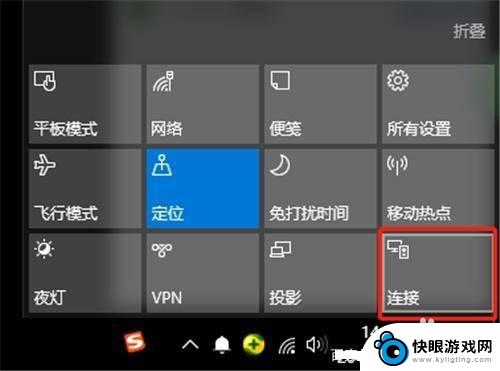
2.点击打开电脑右下角的小气泡框(键盘快捷键Win+P),展开可以看到有各种电脑设置,点击【连接】。
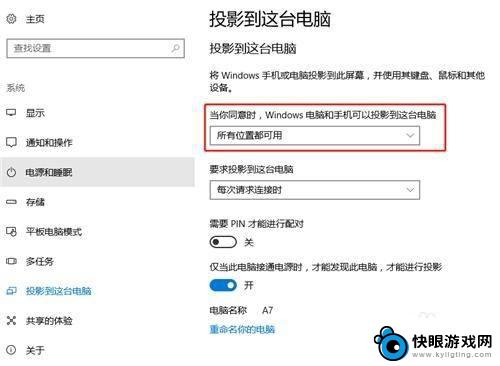
3.然后选择【投影到这台电脑】,这时候跳转到设置的页面。把图中选项改为【所有位置都可用】,这样其他设备就可以发现你的电脑了。
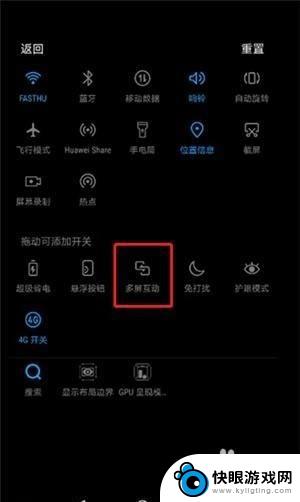
4.然后就找到你的手机里的投屏功能,有些是叫【投射屏幕】。一般出现在连接方式那里,这里以华为手机为例,下滑控制中心,找到【多屏互动】就是投屏功能了。

5.然后你就会识别到你的电脑,这样的话只要在电脑上点击【连接】就可以实现连接了

6.以上就是今天给大家分享的手机投屏电脑的方法了,如果你也想把自己的手机投屏到电脑上的话可以自己试一试哦。方法也很简单,只需四步,就能轻松体验大屏玩游戏看视频的感觉啦!
7.当然,有的电脑并不支持Microcast无线连接投屏功能,对此我们可以借助快投屏工具来实现。打开手机中的投屏软件,在其界面切换到“安卓手机”选项卡,根据提示选择其中一种投屏方式。
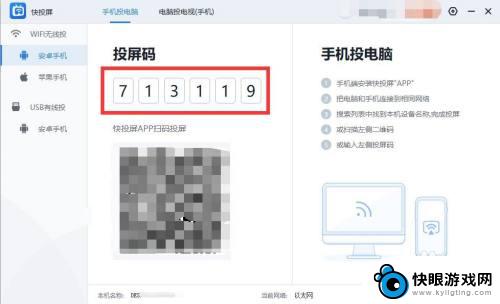
8.接着打开手机中的投屏程序,点击”投屏码连接“项,并输入电脑端显示的投屏码,点击”连接“按钮。
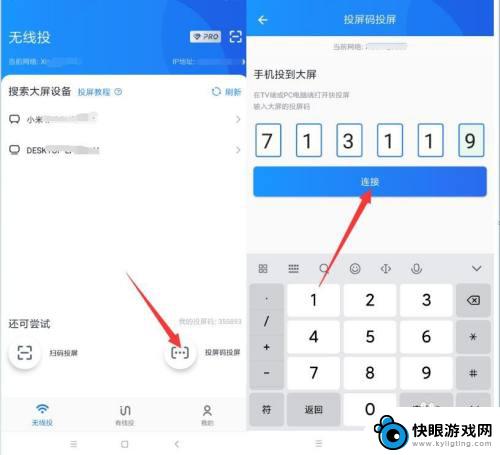
9.从弹出的电脑版程序主界面中,点击”允许“按钮,此时将会完成手机投屏幕到电脑的功能。
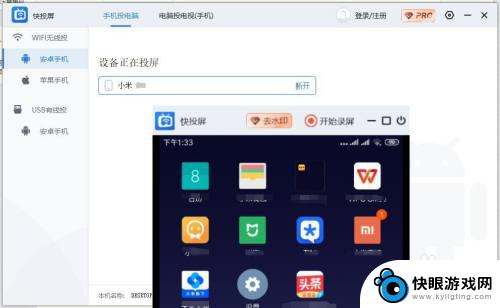
以上就是如何在屏幕上显示手机上的所有内容的步骤,如果您需要,您可以根据这些步骤进行操作,希望对大家有所帮助。